En los últimos años, Office Online se ha convertido en un competidor de Google Docs con su impresionante colección de aplicaciones. Y lo bueno es que si tienes una cuenta de Microsoft en funcionamiento, podrás acceder a las aplicaciones web de Office desde casi cualquier lugar. Aunque el conjunto de características se considera generalmente ligero, me encanta el hecho de que se puede llevar a cabo cualquier trabajo ligero desde casi cualquier lugar.
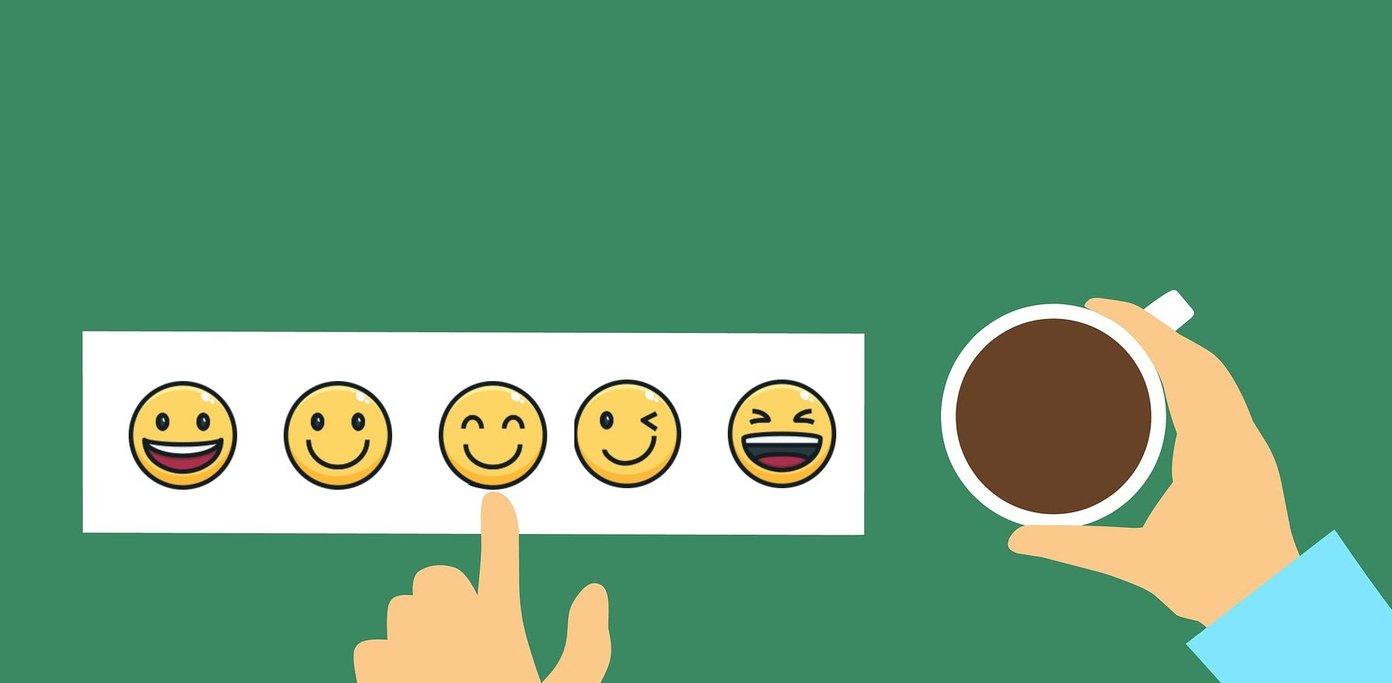
Y otra característica oculta de las aplicaciones de Office Online es la función Encuesta de Microsoft Excel.
La función Encuesta de Excel le permite crear una estructura básica de una encuesta, que luego podrá compartir con sus amigos y familiares. La Encuesta en Excel no tiene ninguna característica elegante como la carga de archivos, la lógica condicional o la ramificación. En su lugar, sólo le da algunas opciones básicas como párrafo, opciones, desplegables y algunas otras opciones.
La ventaja sobre otros servicios de encuestas estándar es que no es necesario configurar ninguna hoja de cálculo adicional. Microsoft Excel Online se encargará de crear una hoja de cálculo y anotar sus respuestas.
La función Encuesta de Excel le permite crear una estructura básica de una encuesta
Todo lo que necesita hacer es construir una estructura para su encuesta, elegir el tipo de respuesta apropiado para sus preguntas y compartir.
Usted puede utilizar este Excel Online para tomar cualquier encuesta, excepto las profesionales. Así que, ya sea para un picnic en la oficina o para una simple reunión, esta es la herramienta adecuada para todas esas encuestas simples.
Ahora que hemos establecido dónde puede usar la función de encuestas de Excel Online, veamos cómo crear encuestas en Excel Online.
Tabla de contenidos
Cómo crear encuestas en Microsoft Excel Online
Paso 1 : Abra una hoja de Excel y déle un nombre apropiado. A continuación, haga clic en Insertar > Encuesta y haga clic en Nueva encuesta.
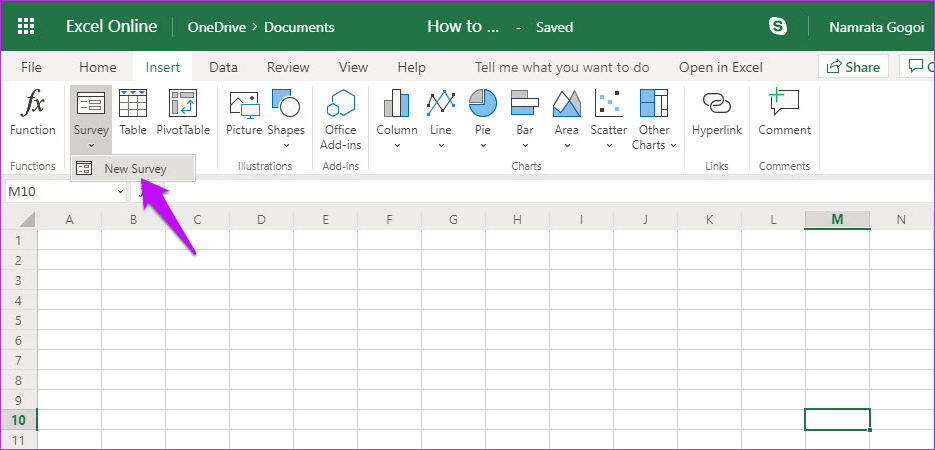
Aquí se le redirigirá a una ventana de encuesta. Se considera una buena práctica nombrar su encuesta de antemano. Para ello, haga clic en «Introducir un título» y añada un nombre de encuesta y una descripción.
Paso 2: A continuación, haga clic en el pequeño icono en forma de rueda dentada e introduzca su primera pregunta en el cuadro de texto junto a Preguntas. Añada un subtítulo de pregunta si es necesario.
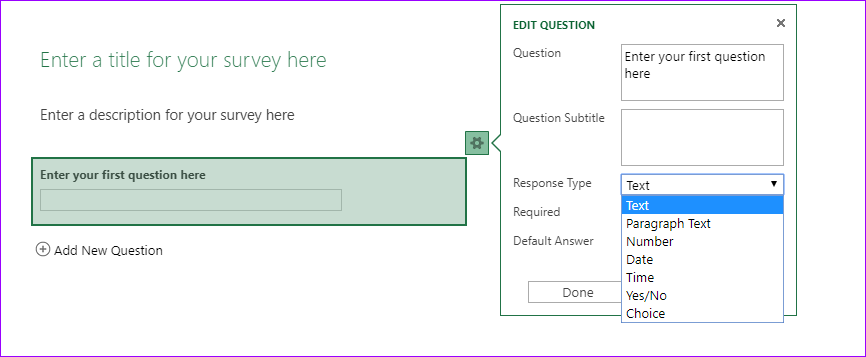
Por ahora, Excel Online le ofrece alrededor de seis tipos de respuestas diferentes. El texto es la respuesta habitual basada en texto, mientras que el texto de párrafo representa las respuestas de texto largo. El resto se explica por sí mismo.
Si el tipo de respuesta es Tiempo y elección, también deberá agregar valores en Opciones.
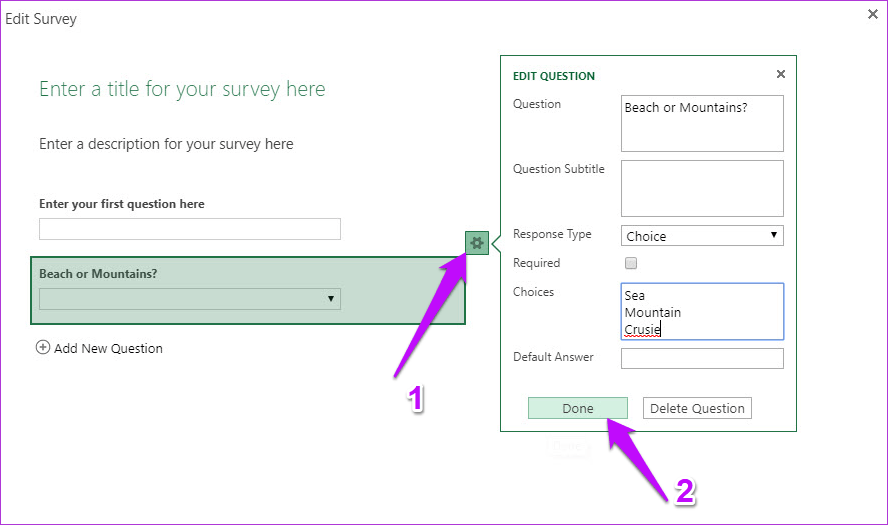
Paso 3: A continuación es el momento de añadir el valor de Respuesta por defecto. Esto es importante si desea mostrar texto para sus encuestados.
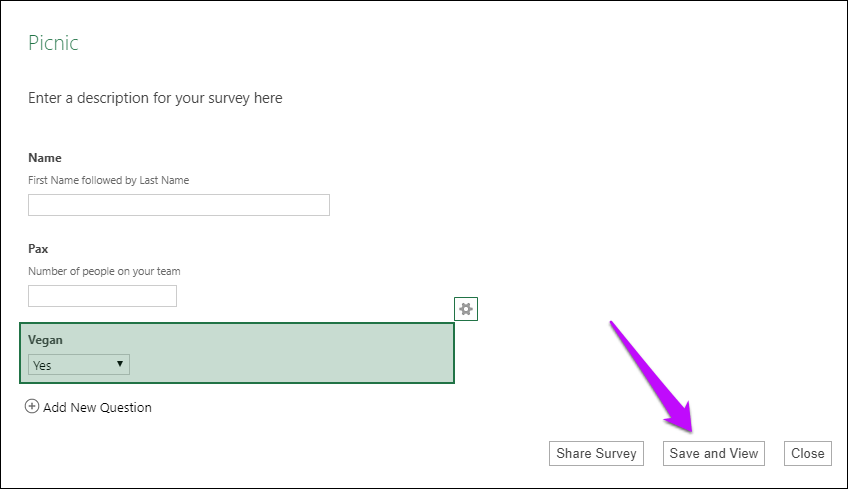
Haga clic en Guardar y ver cuando haya completado su encuesta. Esto abrirá una vista previa en la web de su formulario de encuesta. Incluso puede responder a esta encuesta para ver si las condiciones están funcionando bien.
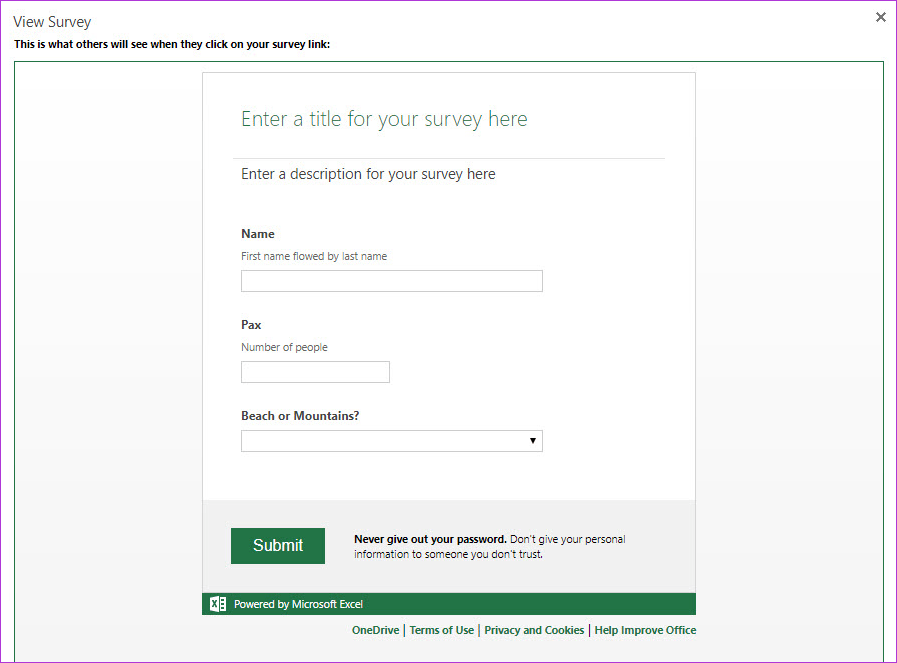
Paso 4: Una vez que esté satisfecho con la salida, todo lo que necesita hacer es compartir el enlace. Excel Online le ofrece la opción de Compartir encuesta desde donde puede copiar el enlace.
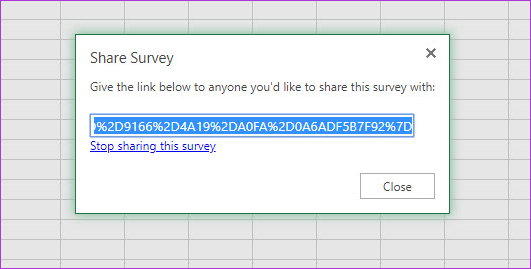
Sin embargo, si cierra la ventana Compartir accidentalmente, siempre puede recuperar el enlace a través de la opción Encuesta. Haga clic en la opción Compartir encuesta.
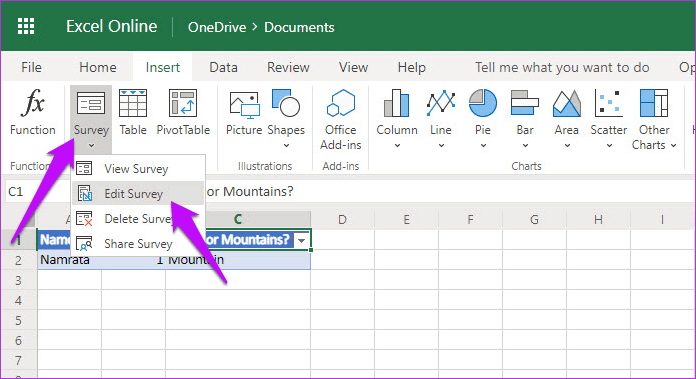
Sólo puede crear una encuesta por archivo Excel.
Edición de encuestas
Microsoft Excel Online ofrece varias opciones para editar. Por un lado, puede reordenar fácilmente las preguntas con sólo arrastrar y soltar. La buena noticia es que incluso cuando reordena todas las preguntas, incluso después de que la encuesta haya comenzado, las columnas de la hoja de cálculo resultante no cambian.
Esto significa que obtienes una hoja de cálculo muy organizada para revisarla y analizarla más tarde. Además, la tabla está autoformateada con estilos y estilos adicionales como filtros y encabezado de fila, reduciendo así parte de su trabajo.
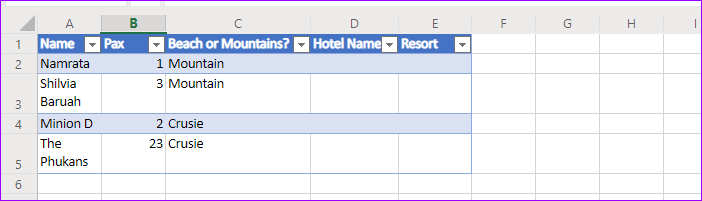
En segundo lugar, también puede agregar preguntas al formulario de la encuesta en cualquier momento. Excel Online sólo agrega una nueva columna(s) a la hoja de cálculo, sin ningún problema. Las respuestas de los formularios anteriores tendrán un valor en blanco, que deberá tener en cuenta en el momento del análisis.
Para agregar nuevas preguntas, haga clic en Insertar > Encuesta y presione la opción Editar encuesta.
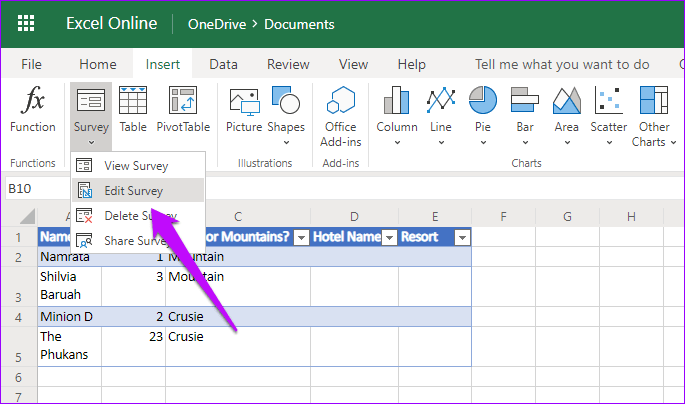
Además, puede eliminar una pregunta de la encuesta en cualquier momento. Sólo tiene que seleccionar la pregunta y pulsar el botón Eliminar. Sin embargo, recuerde eliminar las columnas de la hoja de cálculo manualmente para esa pregunta en particular más adelante.
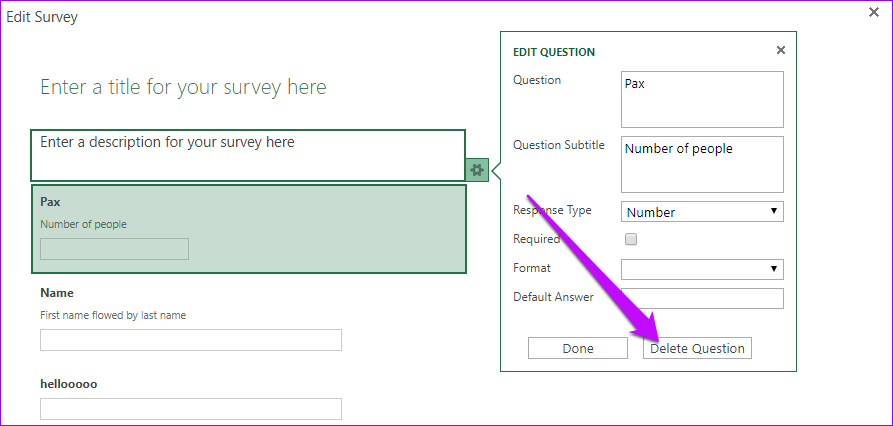
Ahora, para analizar los datos que ha recopilado, todo lo que necesita hacer es crear un gráfico de columnas, una tabla pivotante o un gráfico circular (según le convenga). Excel Online tiene una plétora de esas herramientas para ayudarle con ello.
Quién puede responder a estas encuestas
Básicamente, cualquier persona con el enlace podrá responder al formulario. Los usuarios no necesitan tener un ID de correo electrónico de Outlook para responder a estas encuestas, y eso es lo bueno.
¿Sabías que?: Puede usar complementos con aplicaciones de Office Online de la misma manera que con las versiones sin conexión de Word o Excel.
Formularios de Microsoft vs. Encuestas en línea de Excel
Como mencionamos anteriormente, la Encuesta de Excel debe ser usada estrictamente para encuestas no profesionales, ya que no tiene muchas características de potencia. Le permite agregar preguntas en diversos formatos, permite que sus encuestados respondan. Y eso es todo.
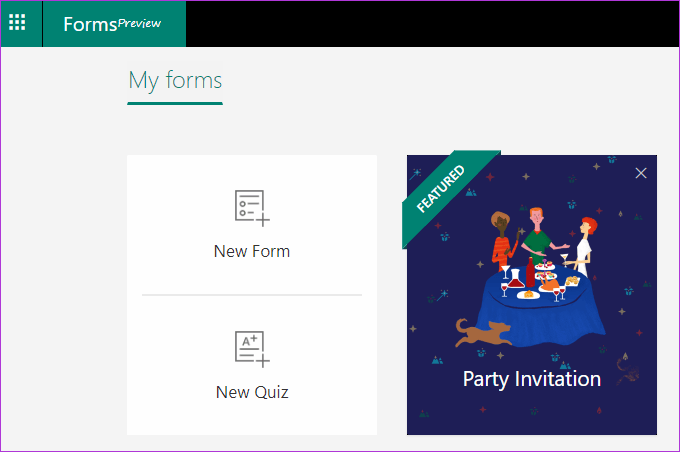 Formularios Microsoft
Formularios Microsoft
En el caso de Microsoft Forms, puede ramificar sus preguntas, añadir un tema, o incluso poner condiciones a las respuestas, entre muchas otras cosas. Además, hay diferentes plantillas para cuestionarios, formularios o invitaciones a fiestas. Por último, pero no por ello menos importante, las opciones de compartir son muy diversas.
